Hvis du er noget som mig, elsker du en velorganiseret skærm. I øjeblikket er din startskærm på din PlayStation 4 vil vise alle dine spil og apps i rækkefølge efter dem, der sidst blev brugt. Nå... Alt fra min computer til min telefon er organiseret, så hvorfor ikke også min PS4? Denne mulighed er praktisk til at organisere din PSVR spil også, på den måde fylder de ikke på din startskærm, når du ikke er i humør til at spille dem endnu!
Oprettelse af mapper i hovedmenuen
1000 spil eller apps vil passe ind hver folder. Du kan til enhver tid begynde at lave en mappe på din PS4. Når de er lavet, kan du tilføje et hvilket som helst af spillene og apps til hver mappe. På denne måde vil du være i stand til at adskille dem efter genre!
- Vælg det spil eller den app, du vil føje til en mappe, og tryk på knappen "indstillinger" på din DualShock-controller.
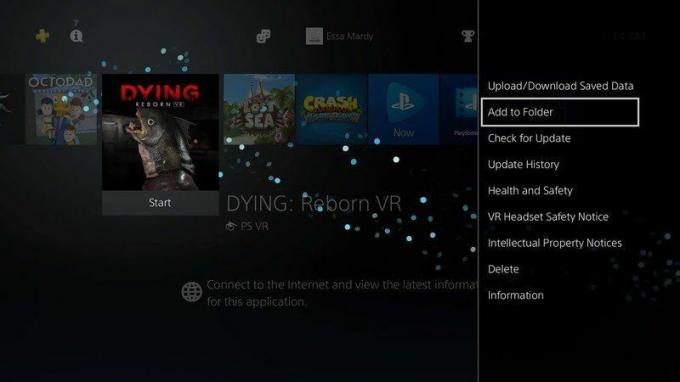
- Vælg indstillingen "Tilføj til mappe".

- Navngiv din mappe baseret på den organisation, du planlægger at bruge, og vælg "OK".
Oprettelse af mapper i biblioteket
Oprettelse af mapper fra hovedmenuen er ikke det eneste sted, du har mulighed for. Du kan også gøre dette direkte fra dit bibliotek!
- Vælg "Bibliotek" fra din startmenu.

- Vælg fanen "Mapper".

- Vælg "Opret ny" ved at trykke på knappen "Options" på din controller, og giv derefter mappen det, du ønsker.

- Vælg "Indhold" og tilføj det indhold, du ønsker skal være i denne mappe, og tryk på bekræft.

- Vælg derefter "OK"
Tilføjelse af mere indhold til en mappe

- Tryk på indstillingsknappen, når du holder markøren over den ønskede mappe.
- Vælg "Rediger"
- Vælg indstillingen "indhold".
- Vælg hvert spil og hver app, du vil føje til en mappe.
- Vælg "Bekræft"
Sletning af en mappe
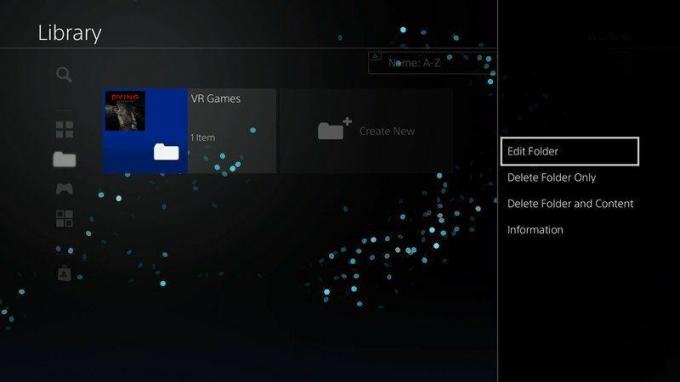
Dette vil fungere fra enten din hovedmenu eller biblioteket, så længe du har mulighed for at vælge den pågældende mappe!
- Tryk på knappen "Options" på din DualShock-controller, mens du har den pågældende mappe fremhævet.
- Vælg "Slet kun mappe". Denne mulighed vil KUN slette mappen og genplacere spillene og apps tilbage til at være på din startskærm.
- Vælg "Slet mappe og indhold." Denne mulighed sletter mappen OG spillene og apps indeni. Hvis du vælger denne mulighed, bliver du nødt til at downloade alle dine spil og apps igen, så sørg for at vælge den rigtige!
Hvad er dine foretrukne måder at organisere din PlayStation 4 på?
Vis os skærmbilleder i kommentarfeltet nedenfor af, hvordan din startskærm ser ud!
